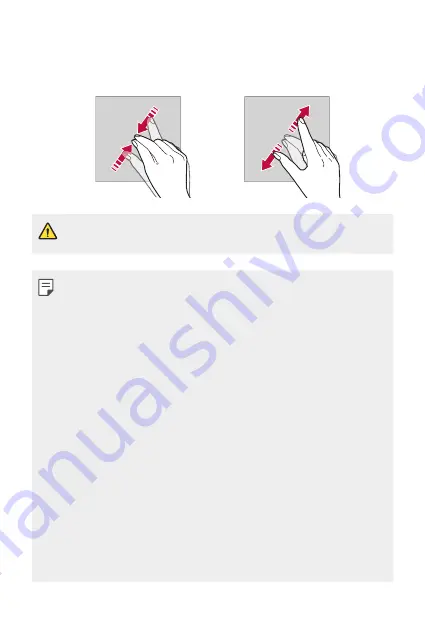
Fonctions de base
28
Pincer ou écarter deux doigts
Pincez deux doigts pour faire un zoom arrière, comme pour une photo ou
une carte. Pour faire un zoom avant, écartez les doigts.
Ţ
N’exposez pas l’écran tactile à un choc physique excessif. Vous pourriez
endommager le capteur tactile.
Ţ
L’écran tactile pourrait tomber en panne si vous utilisez l’appareil près
d’un matériau magnétique, métallique ou conducteur.
Ţ
Si vous utilisez l’appareil sous une lumière vive telle que la lumière
directe du soleil, l’écran pourrait ne pas être visible, en fonction de votre
position. Utilisez l’appareil dans un endroit ombragé ou un endroit où la
luminosité ambiante n’est pas trop forte, mais assez claire pour lire un
livre.
Ţ
N’appuyez pas trop fort sur l’écran.
Ţ
Touchez délicatement l’écran du bout du doigt sur l’option désirée.
Ţ
Le contrôle tactile peut ne pas bien fonctionner si vous appuyez sur
l’écran en portant un gant ou en utilisant la pointe de l’ongle.
Ţ
Le contrôle du toucher pourrait ne pas fonctionner correctement si
l’écran est humide ou mouillé.
Ţ
L’écran tactile pourrait ne pas fonctionner convenablement si un film
protecteur ou un accessoire acheté chez un revendeur indépendant est
mis sur l’appareil.
Ţ
L’affichage prolongé d’une image statique peut entraîner des images
rémanentes ou une brûlure d’écran. Éteignez l’écran ou évitez d’afficher
la même image pendant une longue période si vous n’utilisez pas
l’appareil.
Summary of Contents for Stylo 3 PLUS
Page 6: ...Custom designed Features 01 ...
Page 13: ...Basic Functions 02 ...
Page 48: ...Useful Apps 03 ...
Page 82: ...Settings 04 ...
Page 105: ...Appendix 05 ...
Page 113: ...For Your Safety 06 ...
Page 120: ...Safety Guidelines 07 ...
Page 144: ...Fonctions personnalisées 01 ...
Page 153: ...Fonctions de base 02 ...
Page 189: ...Applications utiles 03 ...
Page 224: ...Paramètres 04 ...
Page 248: ...Annexe 05 ...
Page 257: ...Pour votre sécurité 06 ...
Page 264: ...Directives de sécurité 07 ...
Page 287: ......
















































